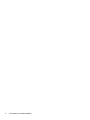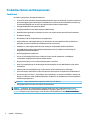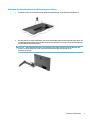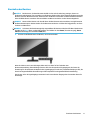HP V28 4K Monitor Benutzerhandbuch
- Kategorie
- Fernseher
- Typ
- Benutzerhandbuch

Benutzerhandbuch

© Copyright 2020 HP Development Company,
L.P.
FreeSync ist eine Marke von Advanced Micro
Devices, Inc. HDMI, das HDMI Logo und High-
Denition Multimedia Interface sind Marken
oder eingetragene Marken von HDMI Licensing
LLC. Windows ist eine eingetragene Marke oder
Marke der Microsoft Corporation in den USA
und/oder anderen Ländern. DisplayPort™, das
DisplayPort™ Logo und VESA® sind Marken
oder eingetragene Marken der Video
Electronics Standards Association (VESA) in den
USA und anderen Ländern.
HP haftet – ausgenommen für die Verletzung
des Lebens, des Körpers, der Gesundheit oder
nach dem Produkthaftungsgesetz – nicht für
Schäden, die fahrlässig von HP, einem
gesetzlichen Vertreter oder einem
Erfüllungsgehilfen verursacht wurden. Die
Haftung für grobe Fahrlässigkeit und Vorsatz
bleibt hiervon unberührt. Inhaltliche
Änderungen dieses Dokuments behalten wir
uns ohne Ankündigung vor. Die Informationen
in dieser Veröentlichung werden ohne Gewähr
für ihre Richtigkeit zur Verfügung gestellt.
Insbesondere enthalten diese Informationen
keinerlei zugesicherte Eigenschaften. Alle sich
aus der Verwendung dieser Informationen
ergebenden Risiken trägt der Benutzer. Die
Herstellergarantie für HP Produkte wird
ausschließlich in der entsprechenden, zum
Produkt gehörigen Garantieerklärung
beschrieben. Aus dem vorliegenden Dokument
sind keine weiter reichenden
Garantieansprüche abzuleiten.
Produktmitteilung
In diesem Handbuch werden Merkmale und
Funktionen beschrieben, welche die meisten
Modelle aufweisen. Einige dieser Merkmale und
Funktionen sind möglicherweise bei Ihrem
Produkt nicht verfügbar. Um auf das neueste
Benutzerhandbuch zuzugreifen, gehen Sie zu
http://www.hp.com/support, und folgen Sie
den Anweisungen, um Ihr Produkt zu nden.
Wählen Sie dann Benutzerhandbücher.
Erste Ausgabe: April 2020
Dokumentennummer: M04513-041

Informationen zu diesem Handbuch
Dieses Handbuch enthält technische Daten und Informationen über Merkmale des Monitors, zum Einrichten
des Monitors und zum Verwenden der Software. Je nach Modell verfügt Ihr Monitor möglicherweise nicht über
alle in diesem Handbuch enthaltenen Funktionen.
VORSICHT! Zeigt eine gefährliche Situation an, die, wenn nicht vermieden, zu ernsthaften Verletzungen
oder gar zum Tod führen könnte.
ACHTUNG: Zeigt eine gefährliche Situation an, die, wenn nicht vermieden, zu kleineren oder mäßigen
Verletzungen führen könnte.
WICHTIG: Enthält Informationen, die als wichtig einzustufen sind, aber nicht auf Gefahren hinweisen (z. B.
Nachrichten, die mit Sachschäden zu tun haben). Warnt den Benutzer davor, dass es zu Datenverlusten oder
Beschädigungen an Hardware oder Software kommen kann, wenn ein Verfahren nicht genau wie beschrieben
eingehalten wird. Enthält auch wichtige Informationen, die ein Konzept oder die Erledigung einer Aufgabe
erläutern.
HINWEIS: Enthält weitere Informationen zum Hervorzuheben oder Ergänzen wichtiger Punkte des
Haupttextes.
TIPP: Bietet hilfreiche Tipps für die Fertigstellung einer Aufgabe.
Dieses Produkt enthält HDMI-Technologie.
iii

iv Informationen zu diesem Handbuch

Inhaltsverzeichnis
1 Einführung .................................................................................................................................................... 1
Wichtige Sicherheitshinweise ................................................................................................................................ 1
Produktmerkmale und Komponenten ................................................................................................................... 2
Funktionen ........................................................................................................................................... 2
Komponenten auf der Vorderseite ...................................................................................................... 3
Komponenten an der Rückseite .......................................................................................................... 4
Einrichten des Monitors ......................................................................................................................................... 5
Anbringen des Monitorständers .......................................................................................................... 5
Montieren des Monitorkopfs ............................................................................................................... 6
Entfernen des Monitorständers ........................................................................................ 6
Anbringen des Monitorkopfes an eine Befestigungsvorrichtung .................................... 7
Anschließen der Kabel ......................................................................................................................... 8
Einstellen des Monitors ..................................................................................................................... 10
Anbringen einer Diebstahlsicherung ................................................................................................ 10
Einschalten des Monitors .................................................................................................................. 11
2 Verwendung des Monitors ............................................................................................................................ 12
Herunterladen von Software und Dienstprogrammen ....................................................................................... 12
Die Informationsdatei .......................................................................................................................................... 12
Die ICM-Datei (Image Color Matching) ................................................................................................................. 12
Verwendung des OSD-Menüs .............................................................................................................................. 13
Verwenden der Funktionstasten ......................................................................................................................... 14
Neuzuweisung der Funktionstasten ................................................................................................................... 14
Verwenden des automatischen Ruhemodus ...................................................................................................... 15
Anpassen des blauen Lichts ................................................................................................................................ 15
3 Support und Fehlerbeseitigung ..................................................................................................................... 16
Lösen häuger Probleme .................................................................................................................................... 16
Tastensperren ...................................................................................................................................................... 17
Kontaktaufnahme mit dem technischen Support ............................................................................................... 17
Vorbereitung des Telefonats mit dem Technischen Support .............................................................................. 17
Seriennummer und Produktnummer nden ....................................................................................................... 18
4 Wartung des Monitors .................................................................................................................................. 19
Richtlinien zur Wartung ....................................................................................................................................... 19
Reinigen des Monitors ....................................................................................................................... 19
v

Versenden des Monitors .................................................................................................................... 20
Anhang A Technische Daten ............................................................................................................................. 21
70,9 cm (27,9 Zoll) Technische Daten der Modelle ............................................................................................. 21
Voreingestellte Bildschirmauösungen .............................................................................................................. 22
70,9 cm (27,9 Zoll) Modell ................................................................................................................ 22
Energiesparfunktion ............................................................................................................................................ 23
Anhang B Barrierefreiheit ............................................................................................................................... 24
HP und Barrierefreiheit ........................................................................................................................................ 24
Finden der benötigten Technologietools .......................................................................................... 24
Das Engagement von HP ................................................................................................................... 24
International Association of Accessibility Professionals (IAAP) ....................................................... 25
Ermitteln der besten assistiven Technologien ................................................................................. 25
Bewerten Ihrer Anforderungen ....................................................................................... 25
Barrierefreiheit bei HP Produkten .................................................................................. 25
Standards und Gesetzgebung ............................................................................................................................. 26
Standards .......................................................................................................................................... 26
Mandat 376 – EN 301 549 .............................................................................................. 26
Web Content Accessibility Guidelines (WCAG) ................................................................ 26
Gesetzgebung und Bestimmungen ................................................................................................... 27
Nützliche Ressourcen und Links zum Thema Barrierefreiheit ............................................................................ 27
Organisationen .................................................................................................................................. 27
Bildungswesen .................................................................................................................................. 28
Andere Ressourcen zum Thema Behinderungen .............................................................................. 28
HP Links ............................................................................................................................................. 28
Kontaktieren des Supports .................................................................................................................................. 28
vi

1 Einführung
Wichtige Sicherheitshinweise
Im Lieferumfang des Monitors ist ein Netzkabel enthalten. Wenn Sie ein anderes Kabel verwenden, achten Sie
darauf, dass Sie es an eine geeignete Stromquelle anschließen und dass es die richtigen Anschlüsse aufweist.
Informationen darüber, welches Netzkabel Sie mit dem Monitor verwenden müssen,
nden Sie in den
Produktmitteilungen in Ihrer Dokumentation.
VORSICHT! So verringern Sie die Gefahr von Stromschlägen und Geräteschäden:
● Stecken Sie das Netzkabel in eine Netzsteckdose, die jederzeit leicht zugänglich ist.
● Wenn das Netzkabel einen Stecker mit Erdungskontakt hat, stecken Sie das Kabel in eine geerdete
Netzsteckdose.
● Wenn Sie den Computer vom Stromnetz trennen, ziehen Sie das Netzkabel aus der Netzsteckdose.Zum
Trennen der Stromzufuhr ziehen Sie das Netzkabel am Stecker ab.
Stellen Sie aus Sicherheitsgründen keine Gegenstände auf Netzkabel oder andere Kabel.Achten Sie auf die
sorgfältige Verlegung aller an den Monitor angeschlossenen Kabel, damit sich niemand in den Kabeln
verfangen oder über diese stolpern kann.
Um das Risiko schwerer Verletzungen zu reduzieren, lesen Sie das Handbuch für sicheres und angenehmes
Arbeiten, das Sie zusammen mit den Benutzerhandbüchern erhalten haben.Darin werden die sachgerechte
Einrichtung des Arbeitsplatzes sowie die richtige Haltung und gesundheitsbewusstes Arbeiten für
Computerbenutzer beschrieben.Das Handbuch für sicheres und angenehmes Arbeiten enthält auch wichtige
Informationen zur elektrischen und mechanischen Sicherheit.Das Handbuch für sicheres und angenehmes
Arbeiten ist auch im Internet verfügbar unter http://www.hp.com/ergo.
WICHTIG: Schließen Sie zum Schutz des Monitors und des Computers alle Netzkabel für den Computer und
die Peripheriegeräte (z. B. Monitor, Drucker, Scanner) an ein Überspannungsschutzgerät wie eine
Mehrfachsteckdose oder eine unterbrechungsfreie Stromversorgung (Uninterruptible Power Supply, UPS)
an.Nicht alle Mehrfachsteckdosen bieten Überspannungsschutz;diese Funktion muss explizit auf der
Mehrfachsteckdose angegeben sein.Verwenden Sie eine Mehrfachsteckdose, deren Hersteller bei einer
eventuellen Beschädigung Ihres Geräts, die auf eine Fehlfunktion des Überspannungsschutzes
zurückzuführen ist, Schadenersatz leistet.
Verwenden Sie für Ihren Monitor nur geeignetes Mobiliar in der richtigen Größe.
VORSICHT! Wenn Monitore in ungeeigneter Weise auf Anrichten, Bücherschränken, Regalen, Schreibtischen,
Lautsprechern, Truhen oder Wagen platziert werden, können sie umfallen und Verletzungen verursachen.
HINWEIS: Dieses Produkt ist zur Unterhaltung geeignet.Stellen Sie den Monitor in einer kontrolliert
beleuchteten Umgebung auf, um Störungen durch Umgebungslicht und helle Oberächen zu vermeiden, die
zu störenden Spiegelungen auf dem Bildschirm führen können.
Wichtige Sicherheitshinweise 1

Produktmerkmale und Komponenten
Funktionen
Der Monitor verfügt über die folgenden Merkmale:
● 70,9 cm (27,9 Zoll) sichtbarer diagonaler Bildschirmbereich mit einer Auösung von 3840 x 2160 sowie
Unterstützung geringerer Auösungen im Vollbildmodus; umfasst eine benutzerdenierte Skalierung
für maximale Bildgröße, bei der das ursprüngliche Seitenverhältnis erhalten bleibt
● Flüssigkristalldisplay (LCD) mit aktiver Matrix
● Spiegelfreier Bildschirm mit WLED-Hintergrundbeleuchtung
● Weiter Betrachtungswinkel zum Arbeiten im Sitzen oder Stehen und bei seitlichem Positionswechsel
● Einstellbare Neigung
● Abnehmbarer Fuß für exible Monitormontagelösungen
● HP-Quick-Release-2-Montagehalterung, um den Monitor mit einem einfachen Klick am Ständer zu
befestigen und über die praktische Schiebeleiste wieder zu entfernen
● DisplayPort™-Videoeingang (Kabel im Lieferumfang der ausgewählten Produkte enthalten)
● Zwei HDMI-Videoeingänge (High-Denition Multimedia Interface™) (Kabel im Lieferumfang der
ausgewählten Produkte enthalten)
● Audioausgangsbuchse (Kopfhörer)
● Vier On-Screen Display (OSD)-Tasten, wobei drei für die schnelle Auswahl der am häugsten
verwendeten Vorgänge neu konguriert werden können
● Plug-and-Play-fähig, wenn von Ihrem Betriebssystem unterstützt
● VESA®-Montagehalterung für das Anbringen des Monitorkopfes an einer Wandhalterung oder einem
Schwenkarm
● Halterung für eine Montagehalterung, um den Monitor an einer Workstation zu befestigen
● On-Screen Display (OSD)-Menü in mehreren Sprachen zum Einrichten und Optimieren des Bildschirms
● Unterstützung für FreeSync™, eine Adaptive-Sync-Technologie, um Stottern und Reißen in Spielen und
Videos zu reduzieren, indem die Bildwiederholrate des Monitors an die Bildfrequenz einer kompatiblen
Grakkarte gekoppelt wird
HINWEIS: Adaptive Bildwiederholungsraten variieren je nach Display.
● Energiesparfunktion für einen verringerten Stromverbrauch
HINWEIS: Sicherheits- und Zulassungsinformationen nden Sie in den Produktmitteilungen in Ihrer
Dokumentation.Um auf das neueste Benutzerhandbuch zuzugreifen, gehen Sie zu http://www.hp.com/
support und folgen Sie den Anweisungen, um Ihr Produkt zu nden.Wählen Sie dann Benutzerhandbücher.
2 Kapitel 1 Einführung

Komponenten auf der Vorderseite
Tabelle 1-1 Komponenten an der Vorderseite und ihre Beschreibungen
Komponente Beschreibung
(1) Menü-Taste Drücken Sie diese Taste, um das OSD-Menü zu önen, einen Menüpunkt aus dem OSD
auszuwählen oder das OSD-Menü zu schließen. Wenn das OSD-Menü geönet ist,
leuchtet die Menü-LED.
(2) OSD-Tasten
(zuweisbar)
Wenn das OSD-Menü geönet ist, drücken Sie die Tasten, um durch das Menü zu
navigieren. Die Funktion-LED-Symbole zeigen die Standardfunktionen der Taste an.
Eine Beschreibung dieser Funktionen nden Sie unter Verwenden der Funktionstasten
auf Seite 14.
Sie können die Funktionstasten neu zuweisen, um eine schnelle Auswahl der
häugsten Vorgänge zu ermöglichen. Siehe Neuzuweisung der Funktionstasten
auf Seite 14.
(3) Betriebstaste Zum Ein- und Ausschalten des Monitors.
HINWEIS: Vergewissern Sie sich, dass sich der Hauptnetzschalter des Monitors in
der Position „EIN“ bendet.
(4) Betriebsanzeige Leuchtet weiß: Der Monitor ist eingeschaltet.
Leuchtet gelb: Der Monitor bendet sich aufgrund von Inaktivität im
Energiesparmodus. Siehe Verwenden des automatischen Ruhemodus auf Seite 15.
Produktmerkmale und Komponenten 3

Komponenten an der Rückseite
Tabelle 1-2 Komponenten an der Rückseite und ihre Beschreibungen
Komponente Beschreibung
(1) Netzanschluss Zum Anschließen des Netzkabels.
(2) VESA-Entriegelungstaste Gibt den Standfuß des Monitors frei.
(3) HDMI Anschlüsse (2) Zum Anschließen des HDMI-Kabels an ein Quellgerät, wie z. B. einen Computer oder
eine Spielkonsole.
(4) DisplayPort Anschluss Zum Anschließen des DisplayPort-Kabels an ein Quellgerät, wie z. B. einen Computer
oder eine Spielkonsole.
(5) Audioausgangsbuchse (Kopfhörer) Zum Anschließen eines Kopfhörers an den Monitor.
ACHTUNG: Um Gesundheitsschäden zu vermeiden, verringern Sie die Lautstärke,
bevor Sie Kopfhörer oder Ohrhörer verwenden. Weitere Sicherheitshinweise nden
Sie in den Produktmitteilungen, die in Ihrem Dokumentationsset enthalten sind.
(6) Önung für die Diebstahlsicherung Zum Anbringen einer optionalen Diebstahlsicherung.
4 Kapitel 1 Einführung

Einrichten des Monitors
VORSICHT! Um das Risiko schwerer Verletzungen zu reduzieren, lesen Sie das Handbuch für sicheres und
angenehmes Arbeiten. Darin werden die sachgerechte Einrichtung des Arbeitsplatzes sowie die richtige
Haltung und gesundheitsbewusstes Arbeiten für Computerbenutzer beschrieben. Das Handbuch für sicheres
und angenehmes Arbeiten enthält auch wichtige Informationen zur elektrischen und mechanischen
Sicherheit. Das Handbuch für sicheres und angenehmes Arbeiten ist im Internet verfügbar unter
http://www.hp.com/ergo.
WICHTIG: Achten Sie bei der Handhabung des Monitors darauf, die Oberäche des LCD-Bildschirms nicht zu
berühren. Auf den Bildschirm ausgeübter Druck kann uneinheitliche Farben oder eine Fehlausrichtung der
Flüssigkristalle verursachen. Derartige Veränderungen des Bildschirms sind irreversibel.
WICHTIG: Um zu verhindern, dass der Bildschirm verkratzt oder beschädigt wird, und um Schäden an den
Tasten des Bedienfelds zu vermeiden, positionieren Sie den Monitor mit der Vorderseite nach unten auf einer
ebenen und mit einer Schutzfolie oder einem nichtscheuernden Tuch abgedeckten Fläche.
Anbringen des Monitorständers
TIPP: Achten Sie beim Aufstellen des Monitors darauf, störende Spiegelungen auf dem Bildschirm durch
Umgebungslicht und helle Oberächen zu vermeiden.
HINWEIS: Die Verfahren für das Anbringen eines Monitorständers können bei anderen Modellen abweichen.
1. Legen Sie den Monitorkopf mit der Vorderseite nach unten auf eine ebene, mit einer Schaumplatte oder
einem sauberen, trockenen Tuch abgedeckte Oberäche.
2. Setzen Sie den Sockel unten in den Monitorständer ein (1) und ziehen Sie dann die Rändelschraube fest
(2).
3. Schieben Sie den Ständer in die Vertiefung an der Rückseite des Monitor Kopfes, bis er einrastet.
Einrichten des Monitors 5

Montieren des Monitorkopfs
Der Monitor kann an einer Wand, einem Schwenkarm oder an einer anderen Montagevorrichtung befestigt
werden.
WICHTIG: Dieser Monitor ist mit Montagebohrungen versehen, die gemäß VESA-Standard 100 mm
auseinander liegen.Wenn Sie eine Montagelösung von einem anderen Hersteller am Monitor anbringen
möchten, verwenden Sie vier 4-mm-Schrauben mit einer Gewindesteigung von 0,7 und einer Länge von
10 mm.Längere Schrauben können den Monitor beschädigen.Überprüfen Sie unbedingt, ob die
Montagelösung des Herstellers mit dem VESA Standard konform und für das Gewicht des Monitorkopfs
ausgelegt ist.Um eine optimale Leistung zu erzielen, sollten Sie die mit dem Monitor gelieferten Netz- und
Videokabel verwenden.
HINWEIS: Dieses Gerät ist für die Befestigung an einer UL-listed oder CSA-zertizierten Wandhalterung
vorgesehen.
Entfernen des Monitorständers
WICHTIG: Stellen Sie vor der Demontage des Monitors sicher, dass der Monitor ausgeschaltet ist und alle
Kabel abgezogen sind.
1. Ziehen Sie alle am Monitor angeschlossenen Kabel ab.
2. Legen Sie den Monitor mit der Vorderseite nach unten auf eine ebene, mit einer Schaumplatte oder
einem sauberen, trockenen Tuch abgedeckte Oberäche.
3. Drücken Sie die Verriegelung in der Nähe der mittigen Montageplatte des Monitors (1) nach oben.
4. Schieben Sie den Ständer aus der Vertiefung in den Monitorkopf (2).
6 Kapitel 1 Einführung

Anbringen des Monitorkopfes an eine Befestigungsvorrichtung
1. Entfernen Sie die vier Schrauben aus den VESA-Montageönungen an der Rückseite des Monitors.
2. Um den Monitor an einem Schwenkarm oder einer anderen Montagevorrichtung anzubringen, führen Sie
vier Befestigungsschrauben durch die Bohrungen an der Montagevorrichtung in die VESA-Schraublöcher
an der Rückseite des Monitorkopfes.
WICHTIG: Wenn diese Anweisungen für Ihr Gerät nicht zutreen, befolgen Sie bei der Montage des
Monitors an einer Wand oder einem Schwenkarm die Anweisungen des Herstellers der
Montagevorrichtung.
Einrichten des Monitors 7

Anschließen der Kabel
Der Monitor unterstützt HDMI- und DisplayPort-Eingänge. Der Videomodus ist vom verwendeten
Bildschirmkabel abhängig. Der Monitor erkennt automatisch, an welchen Anschlüssen gültige Videosignale
eingehen. Die Eingänge können über das OSD-Menü ausgewählt werden. Der Monitor wird mit bestimmten
Kabeln geliefert. Nicht alle in diesem Abschnitt gezeigten Kabel sind im Lieferumfang des Monitors enthalten.
1. Stellen Sie den Monitor an einer geeigneten und gut belüfteten Stelle in der Nähe des Computers auf.
2. Schließen Sie ein Videokabel an.
HINWEIS: Der Monitor erkennt automatisch, an welchen Anschlüssen gültige Videosignale eingehen.
Um das Eingangssignal auszuwählen, önen Sie das OSD-Menü und wählen Sie Eingabe.
● Schließen Sie ein Ende eines DisplayPort-Kabels an den DisplayPort-Anschluss an der Rückseite
des Monitors und das andere Ende an den DisplayPort-Anschluss am Quellgerät an.
● Schließen Sie ein Ende eines HDMI Kabels an den HDMI Anschluss an der Rückseite des Monitors
und das andere Ende an den HDMI Anschluss des Quellgeräts an.
8 Kapitel 1 Einführung

3. Schließen Sie ein Ende des Netzkabels am Netzanschluss an der Rückseite des Monitors und das andere
Ende an eine geerdete Netzsteckdose an.
VORSICHT! So verhindern Sie die Gefahr eines Stromschlags oder eine Beschädigung der Geräte:
Deaktivieren Sie auf keinen Fall den Erdungsleiter des Netzkabels. Der Erdungsleiter des Netzsteckers
erfüllt eine wichtige Sicherheitsfunktion.
Schließen Sie das Netzkabel an eine geerdete Netzsteckdose an, die jederzeit frei zugänglich ist.
Trennen Sie die Stromverbindung zum Gerät, indem Sie das Netzkabel aus der Netzsteckdose ziehen.
Stellen Sie aus Sicherheitsgründen keine Gegenstände auf Netzkabel oder andere Kabel. Kabel sind so
zu verlegen, dass niemand auf sie treten oder über sie stolpern kann. Ziehen Sie nicht an Kabeln. Zum
Trennen der Stromverbindung ziehen Sie das Netzkabel am Stecker ab.
Einrichten des Monitors 9

Einstellen des Monitors
VORSICHT! Um das Risiko schwerer Verletzungen zu reduzieren, lesen Sie das Handbuch für sicheres und
angenehmes Arbeiten. Darin werden die sachgerechte Einrichtung des Arbeitsplatzes sowie die richtige
Haltung und gesundheitsbewusstes Arbeiten für Computerbenutzer beschrieben. Das Handbuch für sicheres
und angenehmes Arbeiten enthält auch wichtige Informationen zur elektrischen und mechanischen
Sicherheit. Das Handbuch für sicheres und angenehmes Arbeiten ist im Internet verfügbar unter
http://www.hp.com/ergo.
▲ Kippen Sie den Monitor nach vorne oder hinten, so dass Sie bequem auf den Bildschirm schauen können.
Anbringen einer Diebstahlsicherung
Sie können den Monitor mit einer optionalen Diebstahlsicherung, die von HP erhältlich ist, an einem festen
Objekt sichern. Verwenden Sie den mitgelieferten Schlüssel, um das Schloss zu befestigen und zu entfernen.
10 Kapitel 1 Einführung

Einschalten des Monitors
WICHTIG: Bei Monitoren, die dasselbe statische Bild 12 oder mehr Stunden lang anzeigen, kann es zu
Einbrennschäden kommen. Zur Vermeidung von Einbrennschäden sollten Sie bei längerer Nichtbenutzung des
Monitors stets den Bildschirmschoner aktivieren oder den Monitor ausschalten. Einbrennschäden können bei
allen LCD-Bildschirmen entstehen. Einbrennschäden am Monitor sind nicht von der Garantie abgedeckt.
HINWEIS: Wenn sich der Monitor nach dem Drücken der Betriebstaste nicht einschaltet, ist möglicherweise
die Betriebstastensperre aktiviert.Halten Sie die Netztaste am Monitor 10 Sekunden lang gedrückt, um diese
Funktion zu deaktivieren.
HINWEIS: Sie können die Betriebsanzeige bei ausgewählten HP Monitoren über das OSD-Menü deaktivieren.
Drücken Sie die Menü-Taste, um das OSD zu önen, und wählen Sie dann Power (Stromversorgung), Power
LED (Betriebsanzeige) und anschließend O (Aus).
▲ Drücken Sie die Betriebstaste am Monitor, um ihn einzuschalten.
Wenn der Monitor zum ersten Mal eingeschaltet wird, erscheint für fünf Sekunden eine
Monitorstatusmeldung. Diese Meldung informiert über das derzeit aktive Eingangssignal, den Status der
Einstellung für das automatische Wechseln des Signaleingangs (Ein oder Aus; Standardeinstellung ist Ein), die
aktuell voreingestellte Bildschirmauösung und die empfohlene voreingestellte Bildschirmauösung.
Der Monitor sucht die Signaleingänge automatisch nach einem aktiven Eingang ab und verwendet diesen für
die Anzeige.
Einrichten des Monitors 11

2 Verwendung des Monitors
Herunterladen von Software und Dienstprogrammen
Sie können die folgenden Dateien von http://www.hp.com/support herunterladen und installieren:
● INF-Datei (Informationsdatei)
● ICM-Dateien (Image Color Matching-Dateien)
So laden Sie die Dateien herunter:
1. Gehen Sie zu http://www.hp.com/support.
2. Wählen Sie Software/Treiber erhalten.
3. Wählen Sie den Produkttyp aus.
4. Geben Sie Ihr HP Monitormodell in das Suchfeld ein und folgen Sie den Anweisungen auf dem Bildschirm.
Die Informationsdatei
In der INF-Datei werden die von Windows
®
Betriebssystemen verwendeten Monitorressourcen deniert, um
die Kompatibilität des Monitors mit der Grakkarte des Computers zu gewährleisten.
Dieser Monitor ist Windows Plug-and-Play-fähig und funktioniert auch ohne die Installation der INF-Datei
ordnungsgemäß. Die Grakkarte des Computers muss VESA DDC entsprechen, und der Monitor muss direkt an
die Grakkarte angeschlossen sein, damit der Monitor Plug-and-Play-fähig ist. Plug-and-Play funktioniert
weder mit BNC-Steckern noch über Verteilerfelder.
Die ICM-Datei (Image Color Matching)
Bei ICM-Dateien handelt es sich um Dateien, die von Grakprogrammen genutzt werden, um die
Farbkonsistenz zwischen Bildschirm und Drucker oder zwischen Scanner und Bildschirm sicherzustellen.
Diese Dateien werden von Grakprogrammen aktiviert, die diese Funktion unterstützen.
HINWEIS: Das ICM-Farbprol entspricht der Prole Format Specication des International Color Consortium
(ICC).
12 Kapitel 2 Verwendung des Monitors

Verwendung des OSD-Menüs
Über das OSD-Menü kann das Bild entsprechend Ihren bevorzugten Anzeigeeinstellungen angepasst werden.
Um auf das OSD-Menü zuzugreifen und daran Änderungen vorzunehmen:
● Verwenden Sie die Schaltächen am unteren Rand des Monitors an der Frontblende,
Gehen Sie folgendermaßen vor, um das OSD-Menü zu önen und Einstellungen vorzunehmen:
1. Wenn der Monitor noch nicht eingeschaltet ist, drücken Sie die Betriebstaste.
2. Drücken Sie die Taste Menü.
3. Verwenden Sie die drei Funktionstasten, um durch die Menüoptionen zu navigieren, sie auszuwählen
und anzupassen. Die Tastenbezeichnungen auf dem Bildschirm variieren je nachdem, welches Menü
oder Untermenü aktiv ist.
Die folgende Tabelle listet die Menüoptionen des OSD-Hauptmenüs auf.
Tabelle 2-1 OSD-Menü-Optionen und Beschreibungen
Hauptmenü Beschreibung
Helligkeit Zum Einstellen der Helligkeit, des Kontrasts und der Schwarzdehnung des Bildschirms.
Farbe Auswahl und Anpassen der Bildschirmfarbe.
Bild Passt die Bildschirmanzeige an und aktiviert FreeSync.
Eingang Wählt das Videoeingangssignal aus.
Stromversorgung Passt die Energieeinstellungen an.
Menü Einstellen der OSD-Regler.
Management Passt die DDC/CI-Einstellungen an und setzt alle OSD-Menüeinstellungen wieder auf die werkseitigen
Einstellungen zurück.
Sprache Zum Auswählen der Sprache, in der das OSD-Menü angezeigt wird. Die werkseitige Standardeinstellung ist
Englisch.
Information Zeigt wichtige Informationen zum Monitor an.
Beenden Der OSD-Menü-Bildschirm wird verlassen.
Verwendung des OSD-Menüs 13

Verwenden der Funktionstasten
Drücken Sie auf eine der Funktionstasten, um die Tasten zu aktivieren und die Symbole über den Tasten
anzuzeigen.
HINWEIS: Die Aktionen der Funktionstasten variieren abhängig vom Monitormodell.
Weitere Informationen zum Ändern der Tastenfunktion nden Sie unter Neuzuweisung der Funktionstasten
auf Seite 14.
Tabelle 2-2 Namen und Beschreibungen der Tasten
Taste Beschreibung
(1) Menü-Taste Önet das OSD-Hauptmenü, wählt ein Menüelement aus dem OSD-Menü aus oder
schließt das OSD-Menü.
(2) Helligkeits-Taste
Zuweisbare Funktionstaste
Stellt die Helligkeit des Bildschirms ein.
(3) Farbmodus-Taste
Zuweisbare Funktionstaste
Önet das Menü Farbe, in dem Sie die Bildschirmfarbe einstellen können.
(4) Taste für die Nächste Eingabe
Zuweisbare Funktionstaste
Wechselt die Eingangsquelle des Monitors zum nächsten aktiven Eingang.
Neuzuweisung der Funktionstasten
Sie können die Standardfunktionen der zuweisbaren Funktionstasten ändern, um durch Aktivieren der Tasten
schnell auf häug verwendete Menüelemente zugreifen zu können. Sie können die Menü-Taste nicht neu
zuweisen.
So weisen Sie die Funktionstasten neu zu:
1. Drücken Sie die Menü-Taste, um das OSD-Menü zu önen.
2. Wählen Sie Menu (Menü), wählen Sie Assign Buttons (Tasten zuweisen) und wählen Sie dann eine der
verfügbaren Optionen für die Taste, die Sie zuweisen möchten.
14 Kapitel 2 Verwendung des Monitors
Seite laden ...
Seite laden ...
Seite laden ...
Seite laden ...
Seite laden ...
Seite laden ...
Seite laden ...
Seite laden ...
Seite laden ...
Seite laden ...
Seite laden ...
Seite laden ...
Seite laden ...
Seite laden ...
-
 1
1
-
 2
2
-
 3
3
-
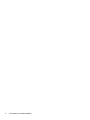 4
4
-
 5
5
-
 6
6
-
 7
7
-
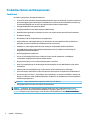 8
8
-
 9
9
-
 10
10
-
 11
11
-
 12
12
-
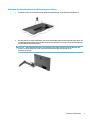 13
13
-
 14
14
-
 15
15
-
 16
16
-
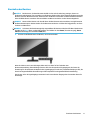 17
17
-
 18
18
-
 19
19
-
 20
20
-
 21
21
-
 22
22
-
 23
23
-
 24
24
-
 25
25
-
 26
26
-
 27
27
-
 28
28
-
 29
29
-
 30
30
-
 31
31
-
 32
32
-
 33
33
-
 34
34
HP V28 4K Monitor Benutzerhandbuch
- Kategorie
- Fernseher
- Typ
- Benutzerhandbuch
Verwandte Papiere
-
HP U28 4K HDR Monitor Benutzerhandbuch
-
HP X24i Gaming Monitor Benutzerhandbuch
-
HP Value 27-inch Displays Benutzerhandbuch
-
HP Value 24-inch Displays Benutzerhandbuch
-
HP E27q G4 QHD Monitor Benutzerhandbuch
-
HP EliteDisplay E223d 21.5-inch Docking Monitor Benutzerhandbuch
-
HP X27q QHD Gaming Monitor Benutzerhandbuch
-
HP E24u G4 FHD USB-C Monitor Benutzerhandbuch
-
HP P34hc G4 WQHD USB-C Curved Monitor Benutzerhandbuch
-
HP Value 27-inch Displays Benutzerhandbuch